系统一键重装系统教程
当你的电脑出现了问题的时候。你会选择怎么办呢?通常情况下我们会选择一键重装系统。下面就以云骑士装机大师为例介绍一下系统一键重装系统教程吧。
系统一键重装系统教程步骤阅读
1、打开云骑士装机大师。点击一键装机。再点击系统重装
2、然后软件会检测本机系统。检测完毕以后点击下一步
3、点击微软官方原版。选择安装win1064位系统
4、选择安装最新的专业版。再点击安装此系统
5、建议备份一下资料。选择好后点击下一步
6、点击安装系统。软件开始下载选择的系统和备份资料
7、在系统下载完成后软件会进行第一阶段的安装
8、完成后会自动重启进行重装系统。然后进入DOS界面
9、再进入PE系统进行安装。安装成功后会重启进入安装界面
10、在这里我们稍微等待一会系统就安装完成了
系统一键重装系统教程操作步骤
01 首先到云骑士官网下载软件。接着打开下载好的云骑士装机大师。点击软件上方的一键装机。再点击左边的系统重装

02 然后软件会检测本机系统。检测完毕以后点击右下角的下一步

03 进入选择系统的界面。这里有微软官方原版和GHOST版两个选项。点击微软官方原版。在选项中有win10 win7 XP等系统。按自己需求选择。在这里选择安装win1064位系统

04 在弹出的下拉菜单中有很多版本可供用户选择。这里选择安装最新的专业版。再点击右边的安装此系统

05 进入资料备份界面。建议备份一下资料。因为在重装系统以后C盘文件会丢失。选择好以后点击右下角的下一步
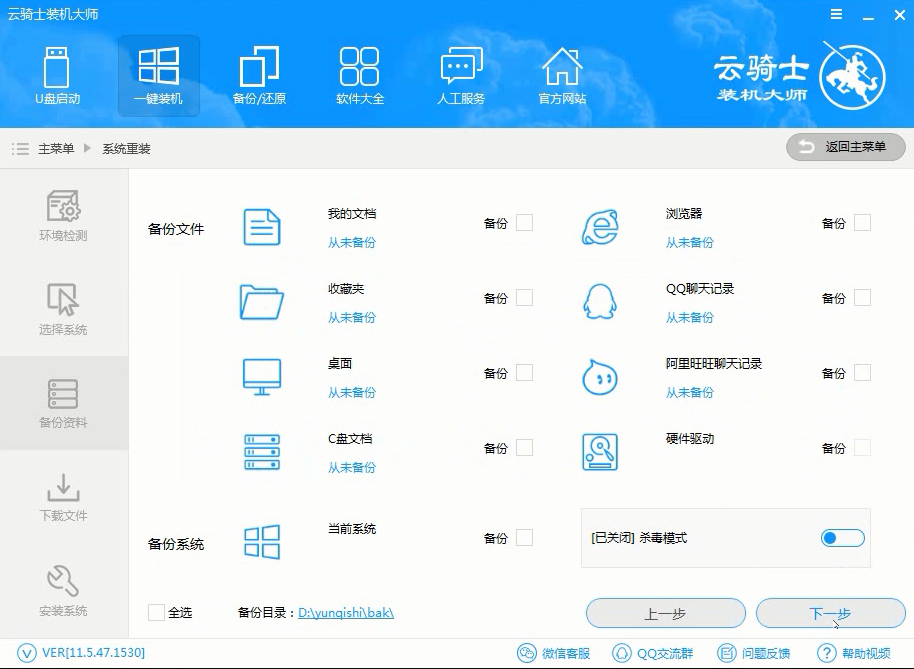
06 再点击安装系统。软件开始下载选择的系统和备份资料

07 在系统下载完成后软件会进行第一阶段的安装

08 完成后会自动重启进行重装系统。然后会进入DOS界面
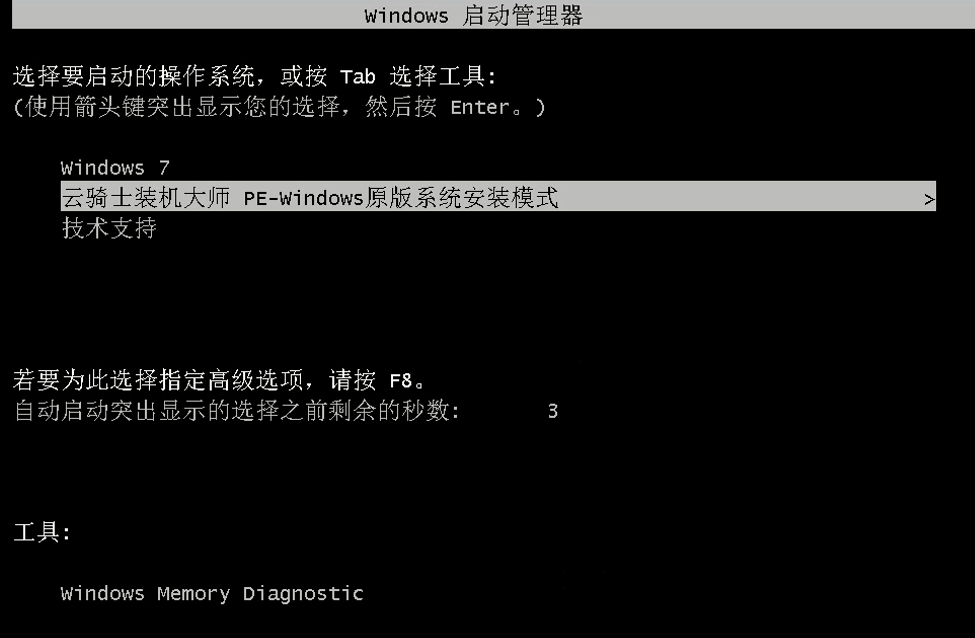
09 再进入PE系统进行安装。安装成功以后系统会自动重启进入win10安装界面。在这里我们稍微等待一会系统就安装完成了
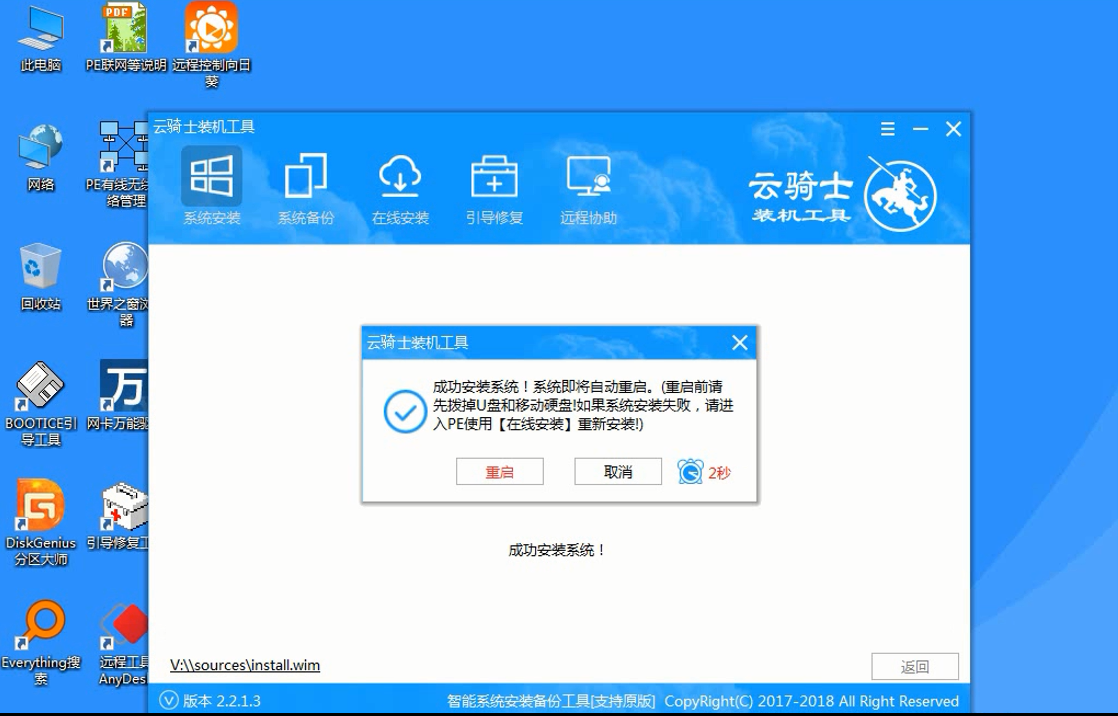
没光驱怎么重装系统
现在的笔记本电脑或者是DIY的电脑主机为了节约空间和降低成本。一般都已经把光驱去除了。那么没光驱怎么重装系统呢?小编在这里为大家介绍使用镜像文件重装系统的方法。有需要的朋友不妨来了解一下吧。

怎么使用一键重装系统xp
xp系统已经随着时代的进步而不断被遗忘。但是仍然有不少用户选择继续使用它。作为一个多年陪伴的老友。不愿放弃它。今天小编要教大家的是一键重装系统xp的方法。大家一起来看看吧。
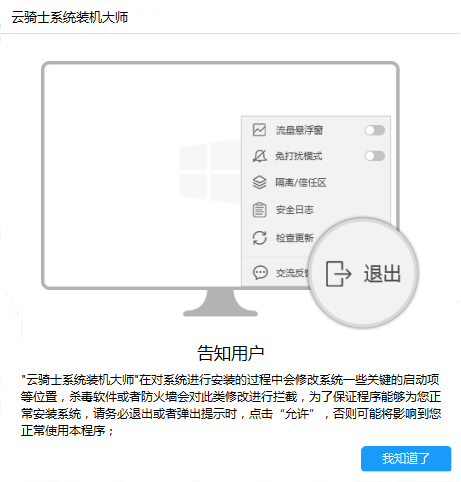
hp电脑重装系统
惠普(hp)笔记本电脑系统重装步骤是怎样的?再好的电脑。都不可避免系统的重装。特别遇到了电脑系统变得卡顿。或者更严重的系统崩溃情况下。重装系统就能够完美的让问题迎刃而解。惠普笔记本电脑虽是质量过硬。但还是会遇到系统出现问题的时候。那么华硕笔记本电脑是如何重装系统的呢?小编现在就跟大家介绍一下惠普(hp)笔记本系统重装步骤。

系统一键重装系统相关教程
windows7系统一键重装的方法 windows7系统一键重装的方法 有好用的一键重装系统推荐吗 联想笔记本电脑一键重装系统的方法 一键重装系统












